.avif)
.avif)
・

「SquareとCodaをそれぞれ使っていて、顧客データを手作業で同期している…」
「Squareに新しい顧客が登録されるたびに、Codaの顧客リストにコピー&ペーストするのが面倒で、ミスも起きやすい…」
このように、複数のSaaS間での手作業によるデータ連携に、日々多くの時間と労力を費やしてはいませんか?
もし、<span class="mark-yellow">Squareに新しい顧客情報が登録されたタイミングで、そのデータが自動的にCodaのテーブルに行として追加される仕組み</span>があれば、こうした定型業務から解放され、入力ミスを心配することなく、より付加価値の高いコア業務に集中できる時間を創出できます。
今回ご紹介する自動化の設定は、プログラミングの知識がなくてもノーコードで簡単に実現でき、日々の業務を効率化させることが可能です。
ぜひこの機会に導入して作業をもっと楽にしましょう!
Yoomには<span class="mark-yellow">SquareとCodaを連携するためのテンプレート</span>が用意されています。
今すぐ試したい方は以下よりバナーをクリックしてスタートしましょう!
SquareとCodaのAPIを連携させることで、これまで手動で行っていたアプリケーション間のデータ転送を自動化し、業務のスピード向上が期待できます。
例えば、Squareで管理している顧客情報をCodaのデータベースに素早く反映させるなど、様々な業務を効率化可能です。
ここでは具体的な自動化の例を複数ご紹介します。気になる内容があれば、ぜひクリックしてみてください!
Squareで新しい顧客が登録されるたびに、その情報を手動でCodaの顧客管理テーブルに転記する作業は、時間がかかるだけでなく入力ミスの原因にもなります。
この連携は、<span class="mark-yellow">Squareの顧客情報が自動でCodaに行として追加される</span>シンプルな構成のため、手作業によるデータ入力の手間をなくし、最新の顧客リストをCoda上で維持できます。
すべての顧客ではなく、特定のタグがついたVIP顧客や、特定の地域からの顧客だけをCodaで管理したい場合、手作業での選別と転記は非常に細やかな作業です。
この連携では、<span class="mark-yellow">Squareで作成された顧客の中から特定の条件に合致するデータのみを抽出し、自動でCodaに行を追加</span>できるので、より戦略的で効率的な顧客管理が可能になります。
それでは、さっそく実際にSquareとCodaを連携したフローを作成してみましょう!
今回はYoomを使用して、ノーコードでSquareとCodaの連携を進めていきます。
もしまだYoomのアカウントをお持ちでない場合は、こちらの登録フォームからアカウントを発行しておきましょう。
[Yoomとは]
今回はSquareで顧客が作成されたら、Codaに行を追加するフローを作成していきます!
作成の流れは大きく分けて以下です。
ここでは、Yoomとそれぞれのアプリを連携して、操作が行えるようにしていきます。
まずは基本的な設定方法を解説しているナビをご覧ください!
それではここから今回のフローで使用するアプリのマイアプリ登録方法を解説します。
Squareのマイアプリはナビを用意しています。以下の手順をご参照ください!
新規接続をクリックしたあと、アプリのメニュー一覧が表示されるのでCodaと検索し対象アプリをクリックしてください。

以下の画面が表示されるので、アカウント名とアクセスキーを注釈に沿って入力し、「追加」をクリックしましょう。
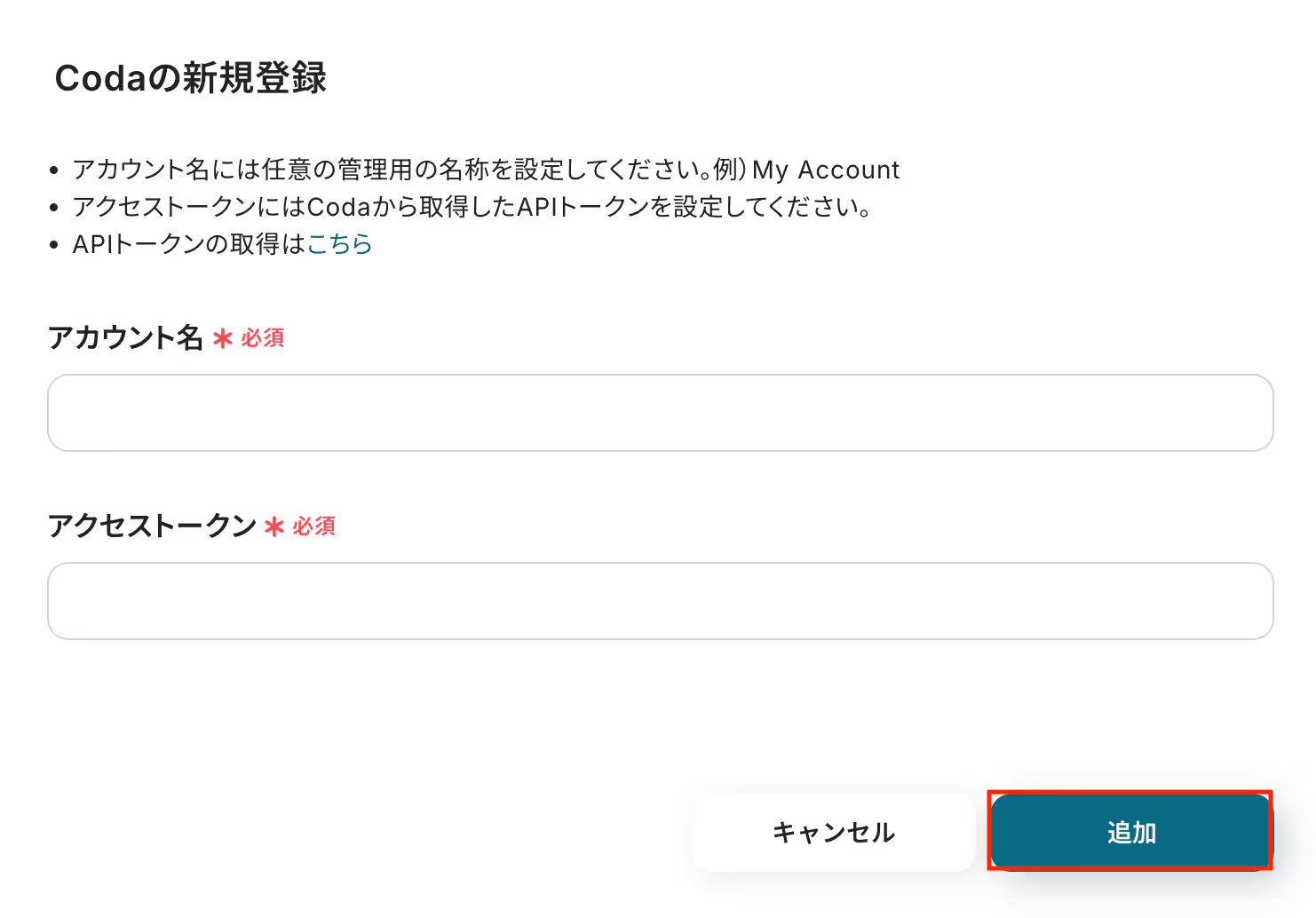
ここからいよいよフローの作成に入ります。
簡単に設定できるようテンプレートを用意しているので、まずはコピーします。
Yoomにログイン後、以下バナーの「試してみる」をクリックしてください。
テンプレートがコピーされると、以下のような画面が表示されますので、「OK」をクリックして設定を進めましょう。
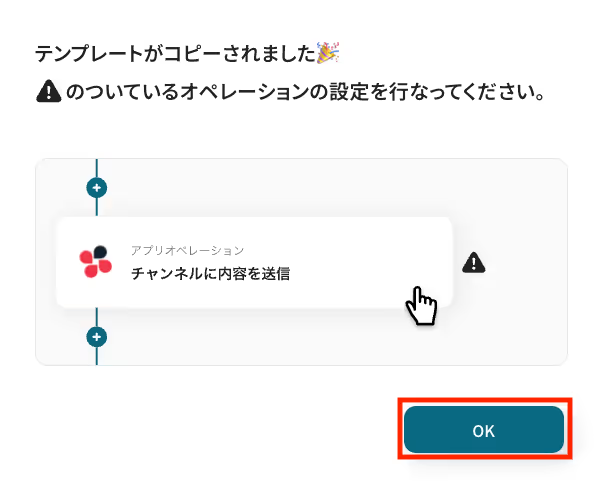
「顧客が作成されたら(Webhook)」をクリックします。
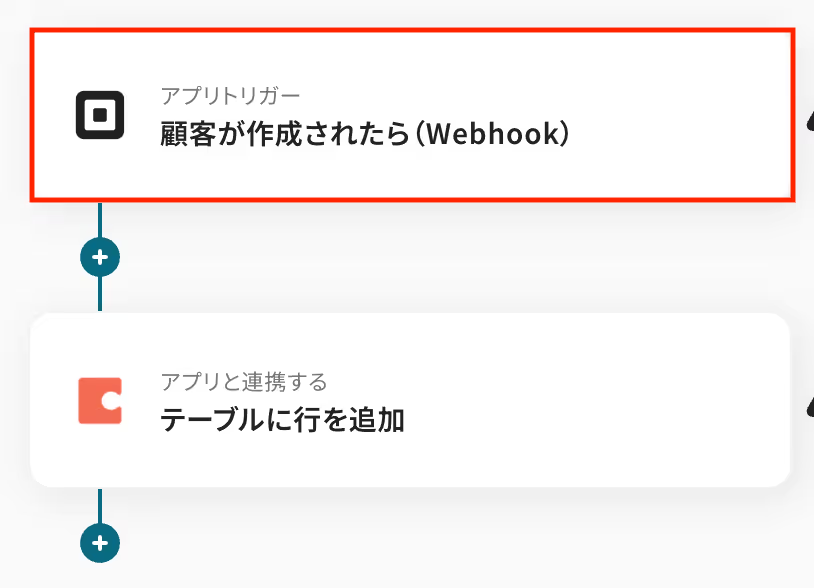
タイトルは任意で変更できます。
アプリとアクションはあらかじめ設定されているため、そのまま内容を確認してください。
Squareと連携するアカウント情報に問題がなければ、「次へ」をクリックします。
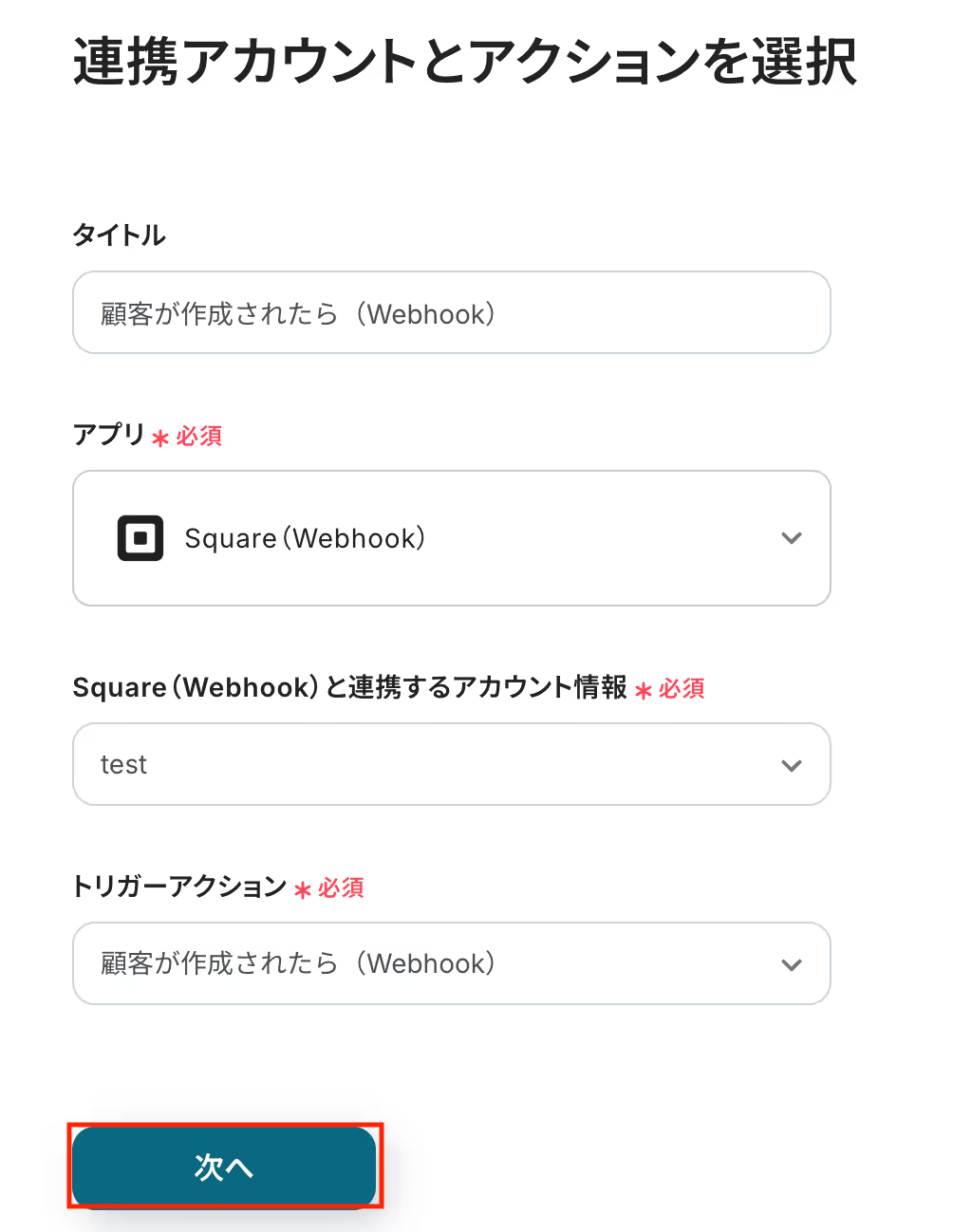
Squareで顧客が新たに作成された際に連携を開始するためのWebhookトリガーを設定します。
Webhook名は任意で設定してください。
正しくトリガーが動作するかを確認するため、まずは「テスト」をクリックします。
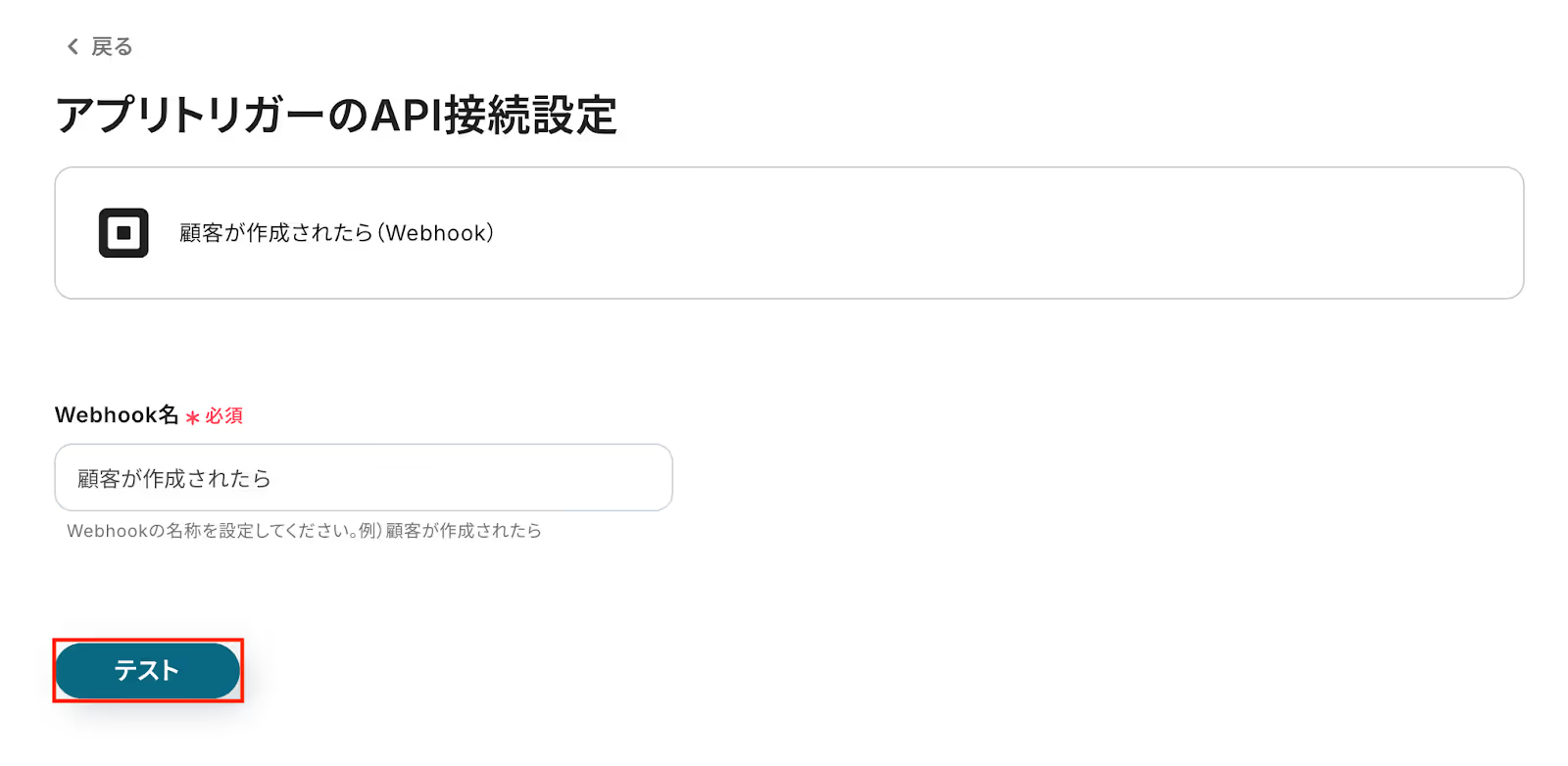
SquareとYoomのWebhook連携が正しく接続されていれば、以下の通り「テスト成功」のメッセージとレスポンスが表示されます。
内容を確認し、「次へ」をクリックします。
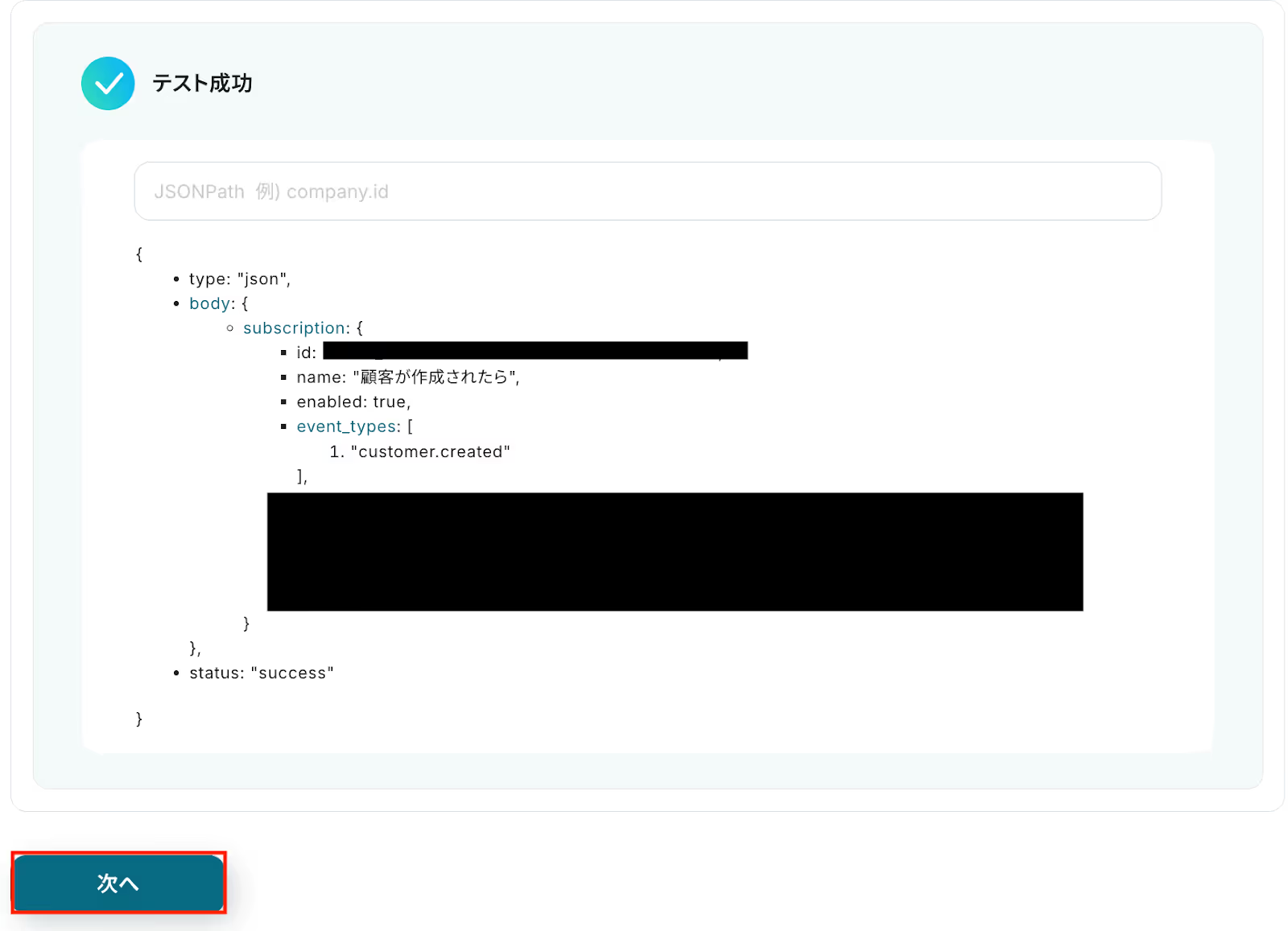
SquareとYoomの連携が完了したら、事前準備としてSquareで顧客を作成しておきましょう。
今回はテスト用に、以下の内容で作成しました。
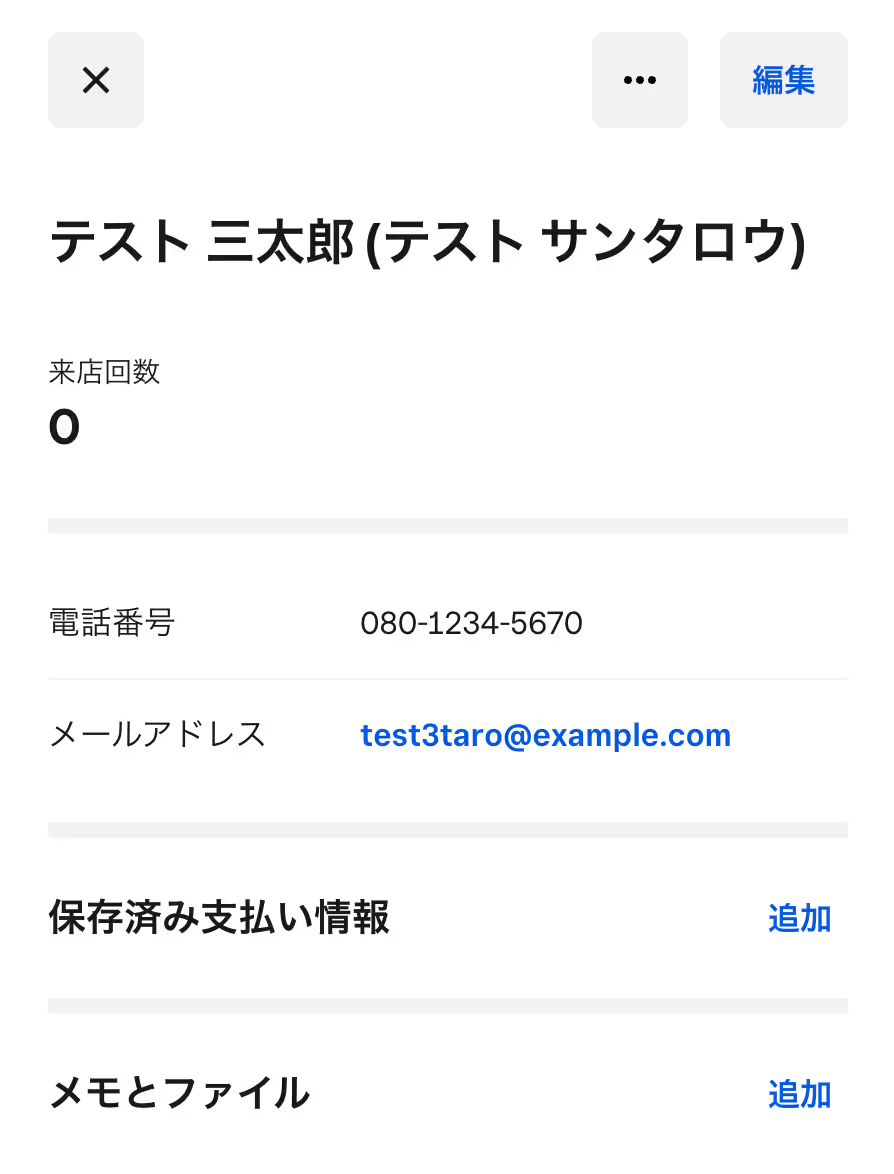
Yoomの操作画面に戻ります。
Squareで顧客が作成されると、その情報が事前に設定したWebhook URLに送信され、Yoomがそのイベントをトリガーとして自動処理を開始します。
先ほど作成した顧客情報が正しく受信されるかを確認するために、「テスト」をクリックします。
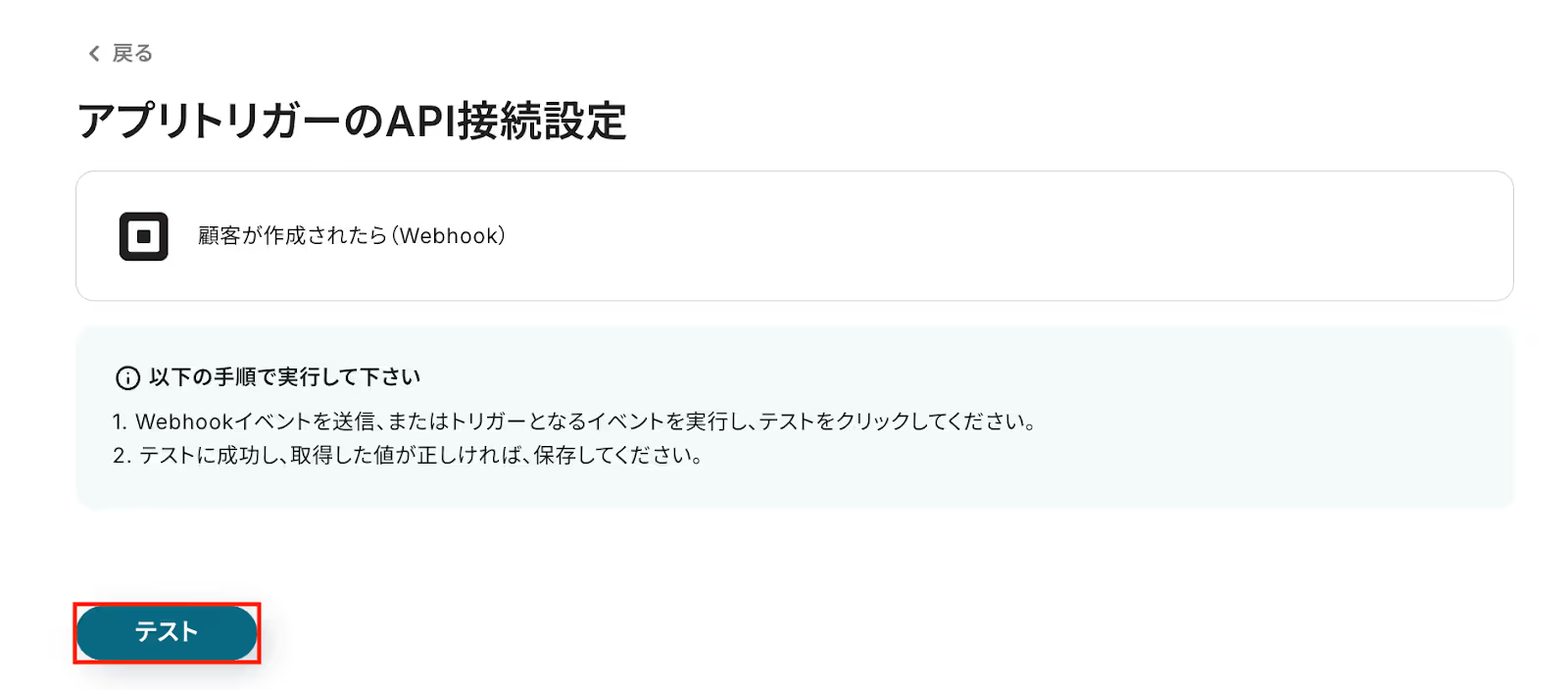
テストに成功すると、Squareに作成された顧客の情報が表示されます。
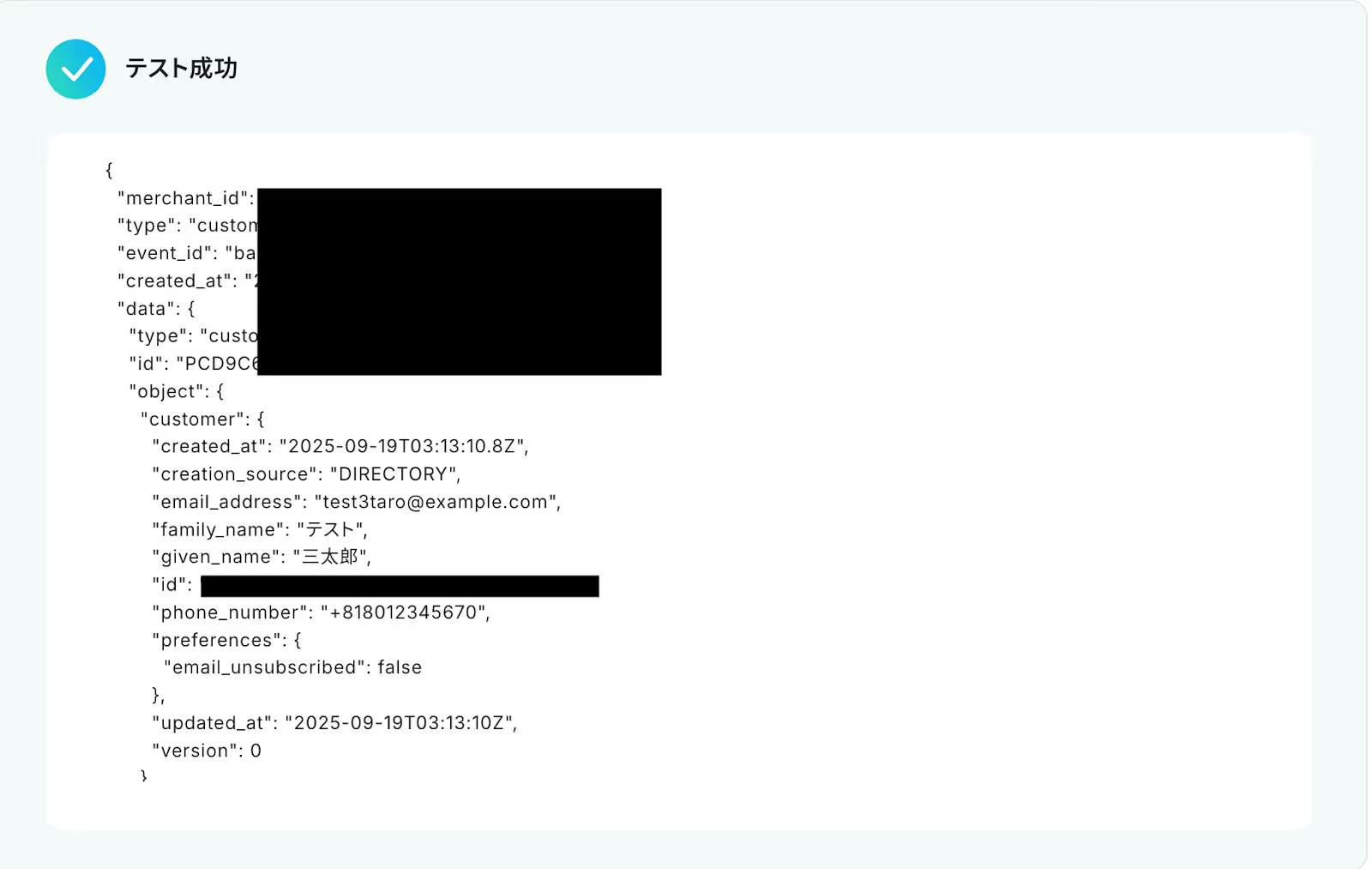
以下の画像の取得した値を使用して、Codaで行の追加が可能です。
また、取得した値は以降のアクションで変数として利用でき、フローが起動するたびに最新の情報に更新されます。
内容を確認し、「保存する」をクリックします。
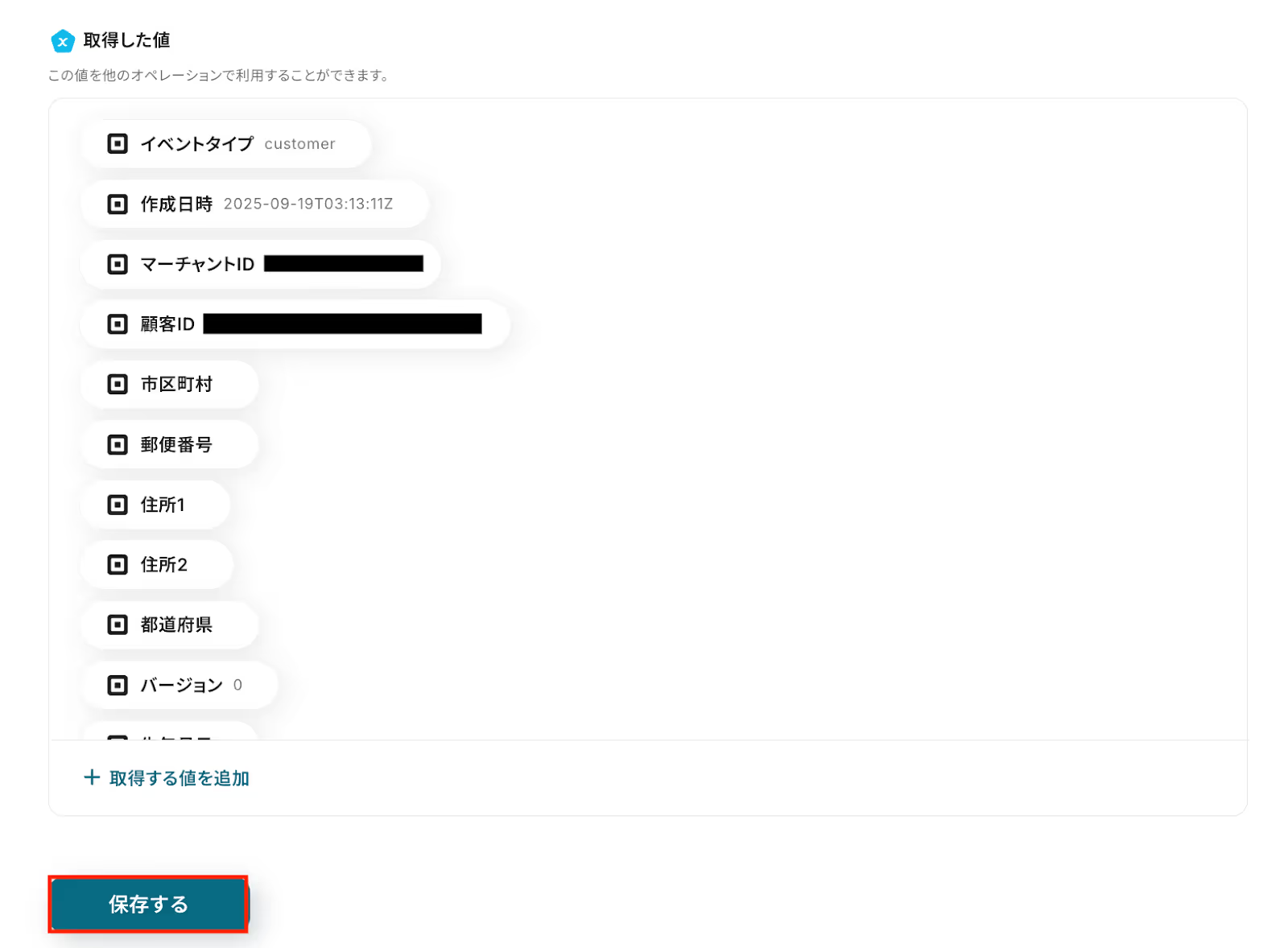
「テーブルに行を追加」をクリックします。

タイトルは任意で変更できます。
アプリとアクションはあらかじめ設定されているため、そのまま内容を確認してください。
Codaと連携するアカウント情報に問題がなければ、「次へ」をクリックします。

事前準備としてCodaでテーブルを作成しておきましょう。
今回はテスト用に、以下の内容で作成しました。
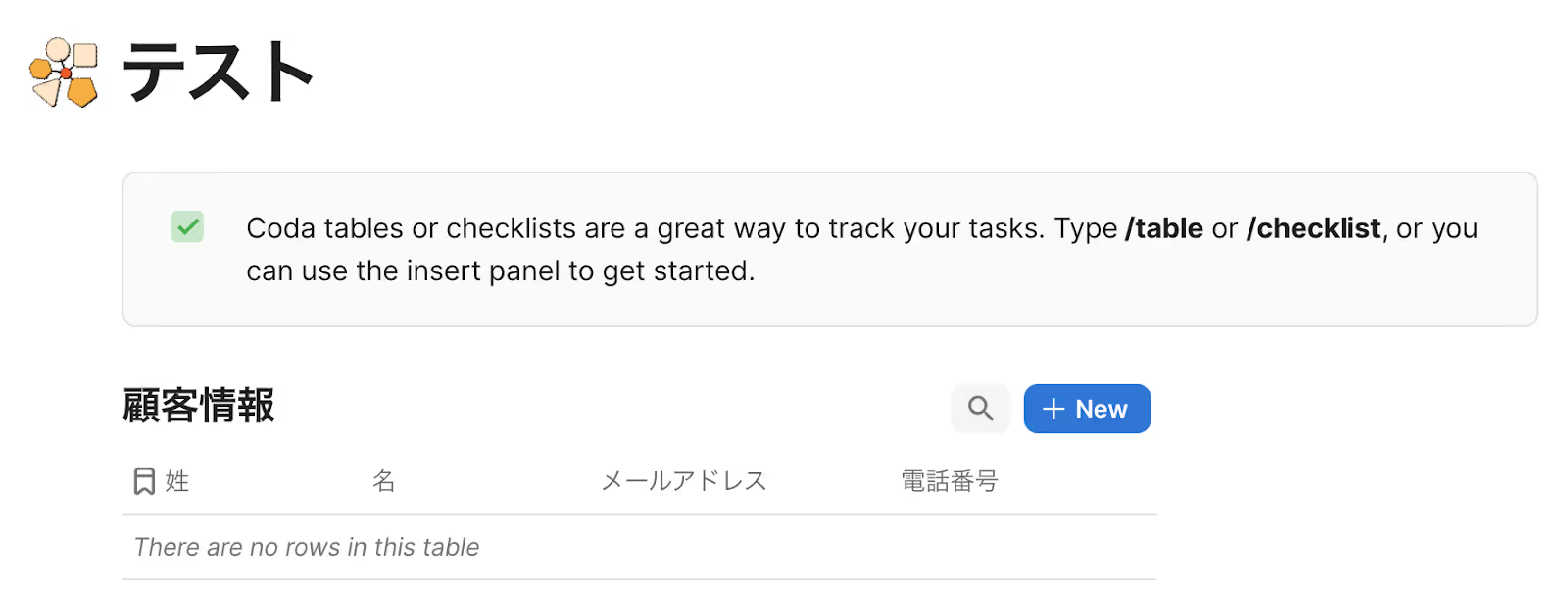
Yoomの操作画面に戻ります。
ドキュメントID
入力欄をクリックすると連携が有効になっているアカウントから候補が表示されるので、対象の項目を選択しましょう。

テーブルID
こちらも同じく、入力欄をクリックすると先ほど設定したドキュメントIDからテーブルの候補が表示されるので、対象の項目を選択してください。
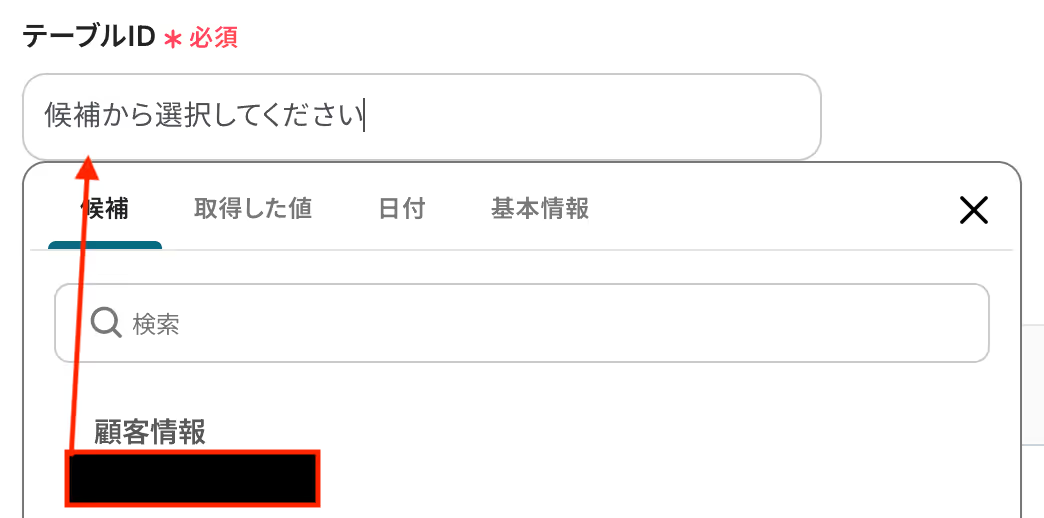
列ID
入力欄をクリックすると、連携しているテーブルの列名が候補として表示されます。
該当の項目を選択して入力しましょう。
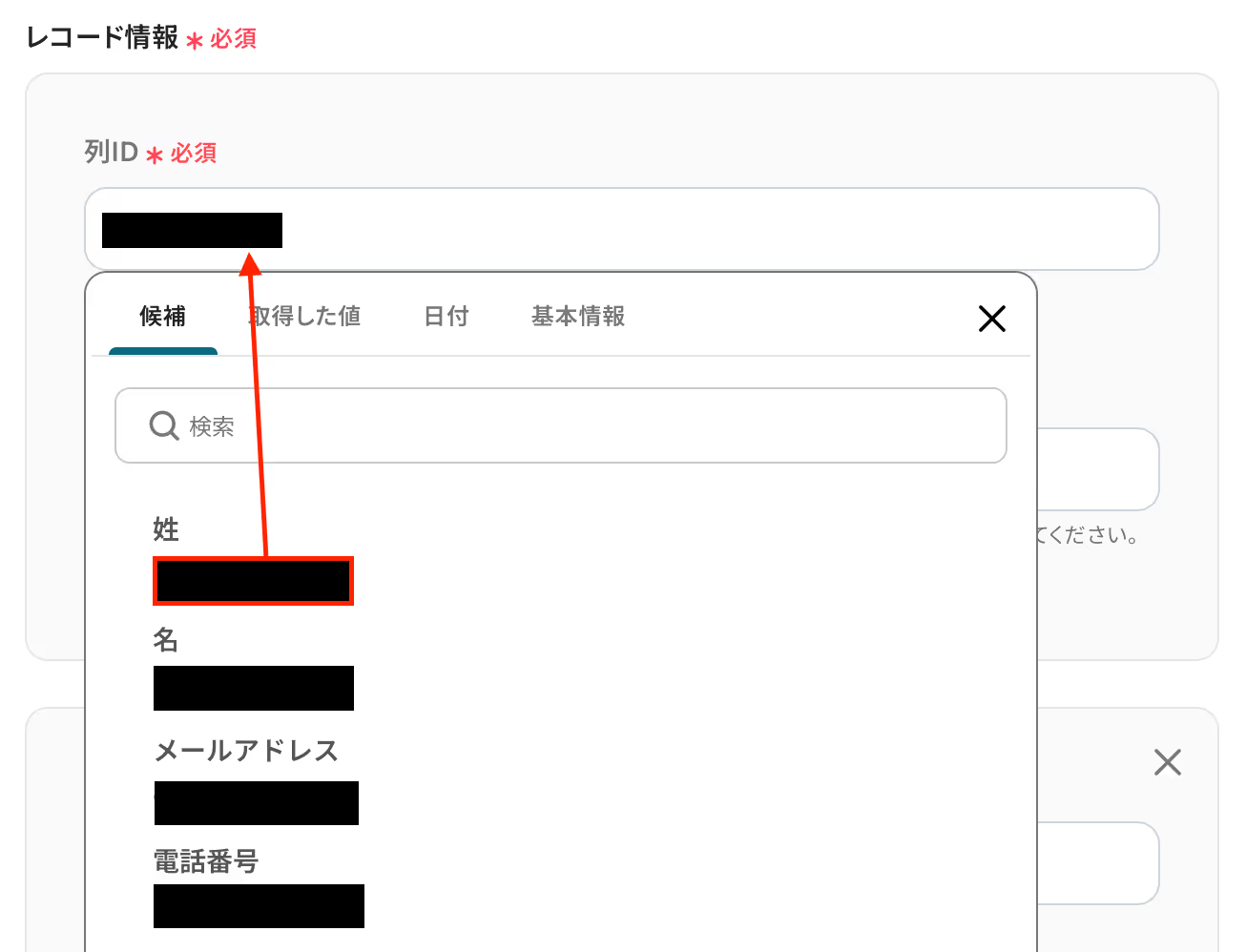
値
先ほど設定した列IDに対応する値を設定します。
入力欄をクリックすると、前のステップでSquareから取得した値が表示されるので、選択して入力しましょう。
取得した値を活用することで値が固定化されず、フローボットを起動するたびに最新の情報を自動で反映できます。
※なお、テキストを直接入力した部分は固定値とされるため、取得した値を活用せず設定を行うと毎回同じデータがCodaに登録されてしまうので注意が必要です。
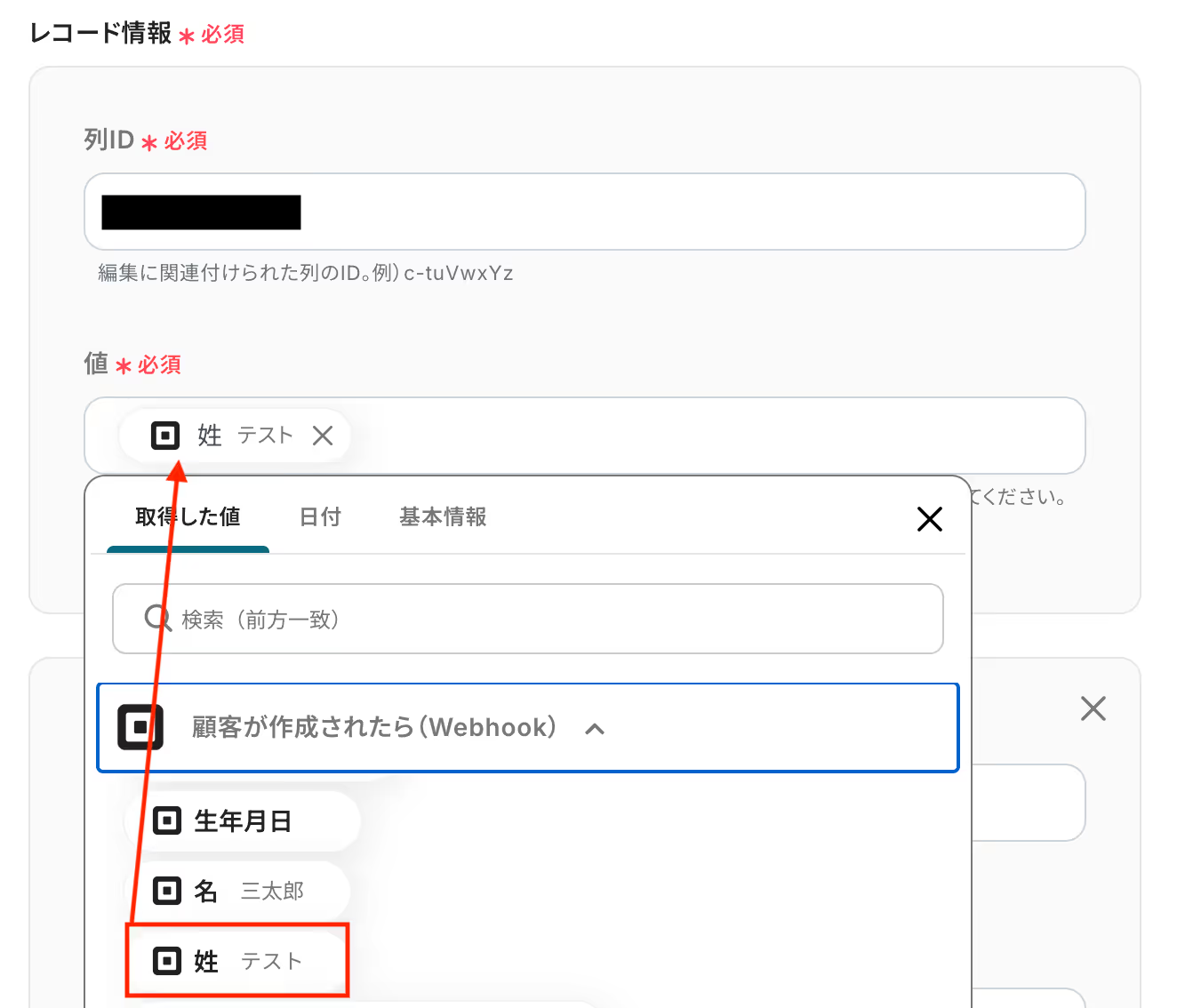
登録する項目を増やしたい場合は、「+レコード情報を追加」 をクリックしてください。必要に応じてレコード情報を追加できます。
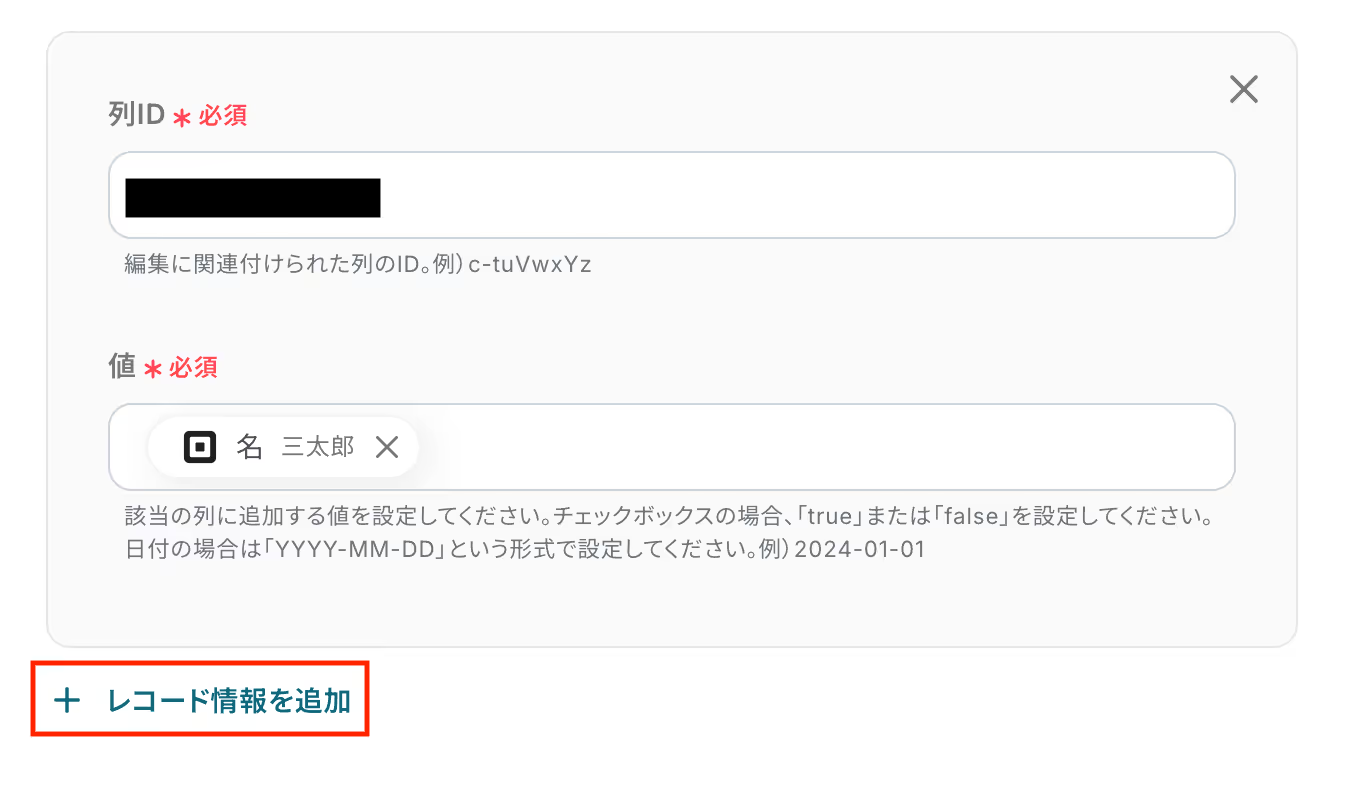
各項目について設定が完了したら「テスト」をクリックして、設定した内容でCodaのテーブルに行が追加されるか確認しましょう。
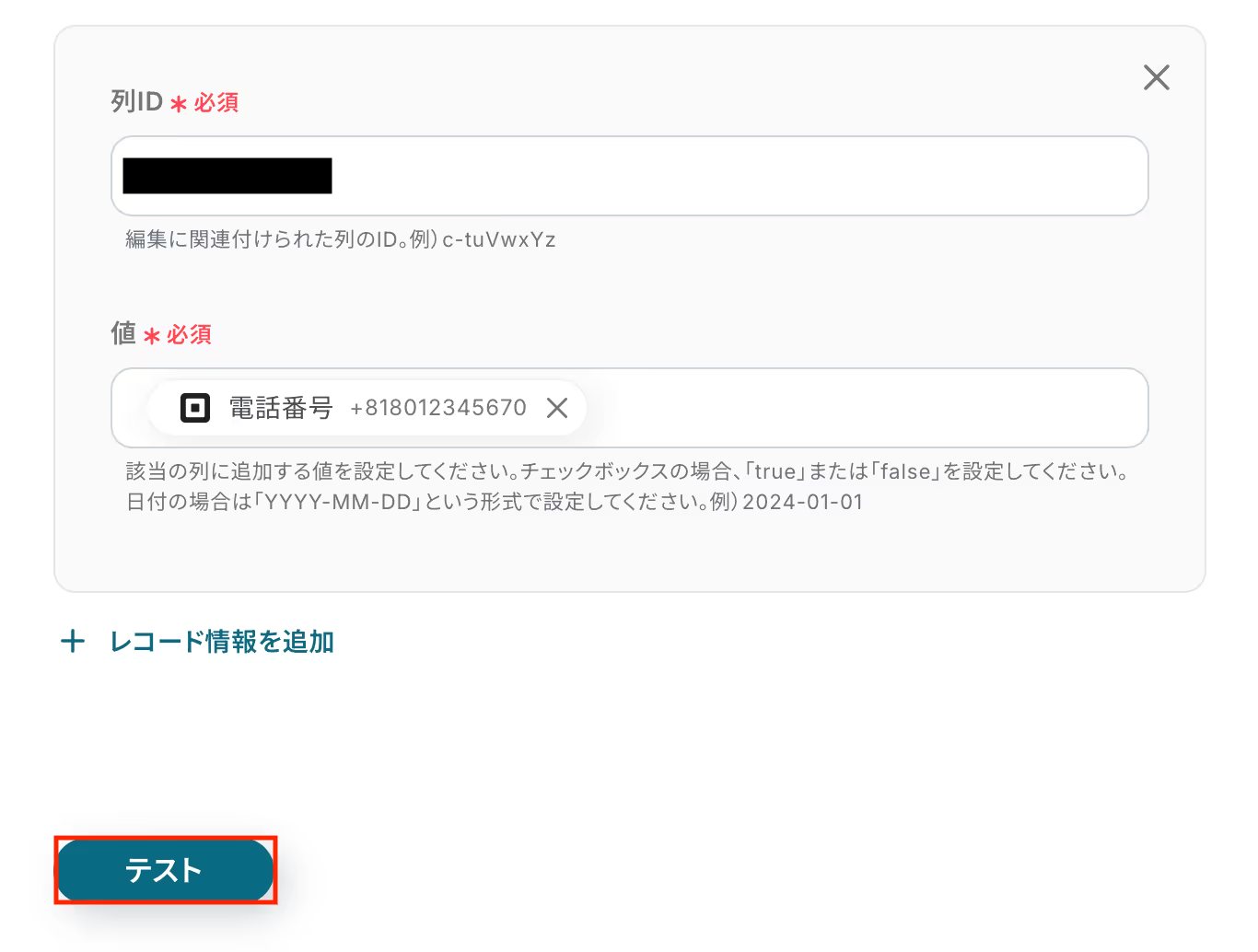
テストが成功すると、追加された行の情報が表示されます。
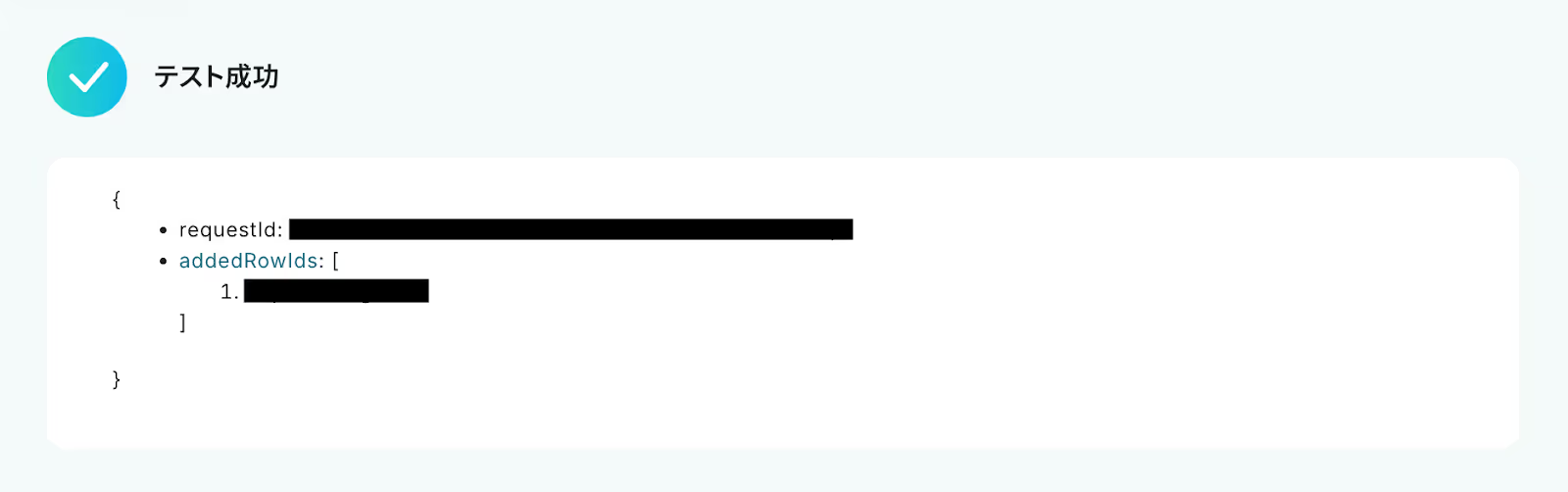
あわせてCodaを開き、設定した内容でテーブルに行が実際に作成されているか確認してみましょう。
今回は下記の通り追加されていました!
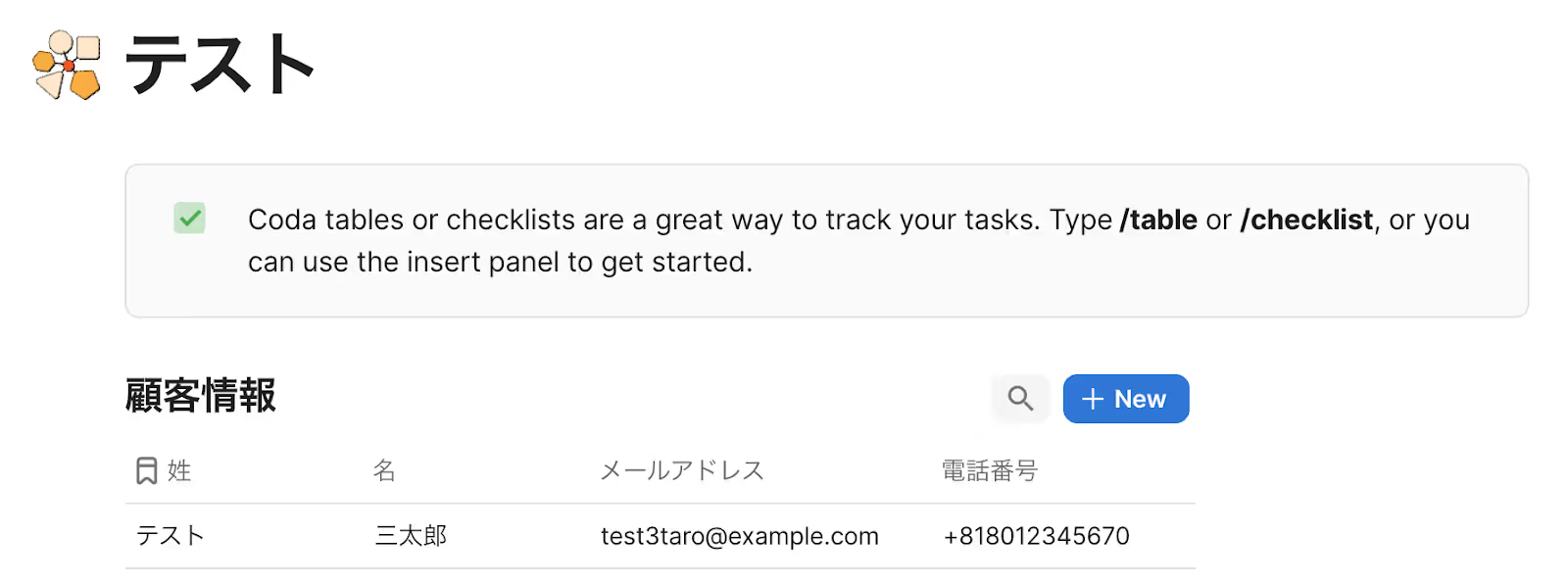
問題がなければYoomの操作画面に戻り、「保存する」をクリックします。
以上ですべての設定が完了しました!

設定が完了すると、画面上に以下のようなメニューが表示されます。
トリガーをONにすることで、Squareで顧客が作成されたタイミングで、Codaの指定したテーブルに自動で行が追加されるようになります。
実際にSquareで新しい顧客を登録し、Codaに行が正しく追加されるかを確認してみましょう。
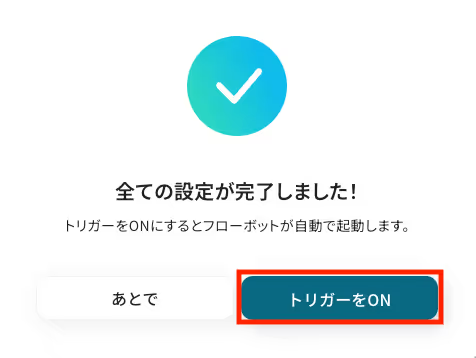
今回はSquareからCodaへデータを連携する方法をご紹介しましたが、逆にCodaからSquareへのデータ連携を実施したい場合は、下記のテンプレートも併せてご利用ください。
この連携を活用すれば、<span class="mark-yellow">Codaのテーブルに新しい行が追加されると、その情報をもとにSquareに新しい顧客が自動で作成される</span>ため、データ移行の手間を削減し、スムーズな顧客対応を実現します。
Coda上のリストの中から、例えば「購入意欲が高い」とマークされた行だけをSquareに顧客登録したい、といった特定のニーズに対応します。
この連携では、<span class="mark-yellow">Codaで特定の条件を満たす行が作成された場合のみ、そのデータをSquareの顧客として自動登録</span>できるため、より精度の高い顧客ターゲティングとアプローチが可能になります。
SquareやCodaのAPIを活用することで、決済管理やデータ整理、チーム通知などの業務をスムーズに効率化できます。
Yoomにはこれらの業務を自動化できるテンプレートが用意されているので、ぜひご活用ください!
Squareの自動化を導入することで、決済情報や顧客データを他ツールに連携し、業務フローを効率化できます。
例えば、決済情報を集約して管理を簡単にしたり、顧客データをCRMやマーケティングツールに登録してスムーズに活用できます。小売業や飲食業など、Squareを利用する事業者に特に効果的です!
Codaによる自動化は、テキストやファイル情報を整理・保存したり、他アプリと連携して通知や要約を行う際に役立ちます。
例えば、入力されたデータをSlackやMicrosoft Teamsに共有することでチーム内の連絡がスムーズになり、情報管理を効率的に進められます。企画・マーケティング部門やプロジェクト管理を行うチームに特におすすめです!
SquareとCodaの連携を自動化することで、<span class="mark-yellow">これまで手作業で行っていた顧客情報の転記作業の手間を減らし、ヒューマンエラーの発生を防ぐことができます。</span>
これにより、担当者は最新の顧客データに基づいて業務を進められるようになり、本来注力すべき顧客対応やマーケティング活動といったコア業務に集中できる環境が整います!
今回ご紹介したような業務自動化を実現できるノーコードツール「Yoom」を使えば、プログラミングの知識がない方でも、直感的な操作で簡単に業務フローを構築可能です。
もし自動化に少しでも興味を持っていただけたなら、ぜひこちらから無料登録して、Yoomによる業務効率化を体験してみてください!
Q:既存顧客の情報が更新された場合も同期できますか?
A:はい、更新の同期も可能です。
Squareのトリガーアクション「顧客が更新されたら」を使用し、アクションにCodaの「テーブルの行を更新」を設定したフローボットを作成することで、既存顧客の電話番号や住所などの変更内容をCodaのテーブルへ自動反映できます。
これにより新規顧客だけでなく、情報が更新された顧客データに最新の状態で同期することが可能です。
基本的なフローボットの作成方法はこちらをご確認ください。
Q:連携が失敗した場合、エラー通知や再実行はされますか?
A:フローボットでエラーが発生すると、Yoomに登録したメールアドレス宛に通知が届きます。
通知にはエラーが起きたオペレーションや詳細のリンクが記載されており、すぐに原因を確認できます。
まずは通知内容を確認し、設定の修正が必要な場合はYoomヘルプページを参照してください。
それでも解決しない場合は、お問い合わせ窓口からサポートにご連絡ください。
Q:顧客情報以外(例:取引履歴や商品情報)も連携可能ですか?
A:はい、可能です。
Squareのトリガーアクションでは顧客の作成以外にも、支払い、注文、在庫数の更新などが用意されています。
これらの項目から用途に合わせたトリガーを設定し、Codaの「テーブルの行を追加」や「行を更新」アクションと組み合わせたフローボットを作成することで、顧客情報だけでなく取引履歴や商品関連のデータも連携できます。

